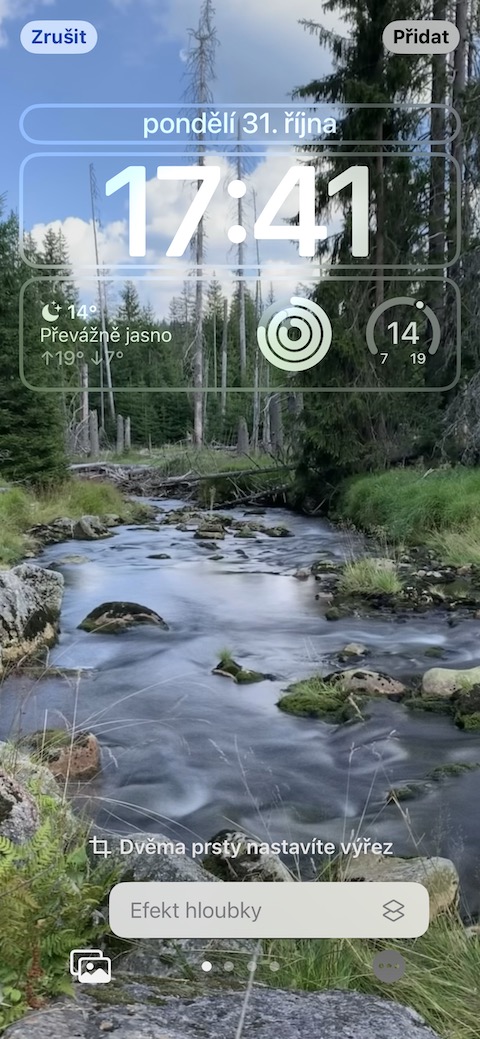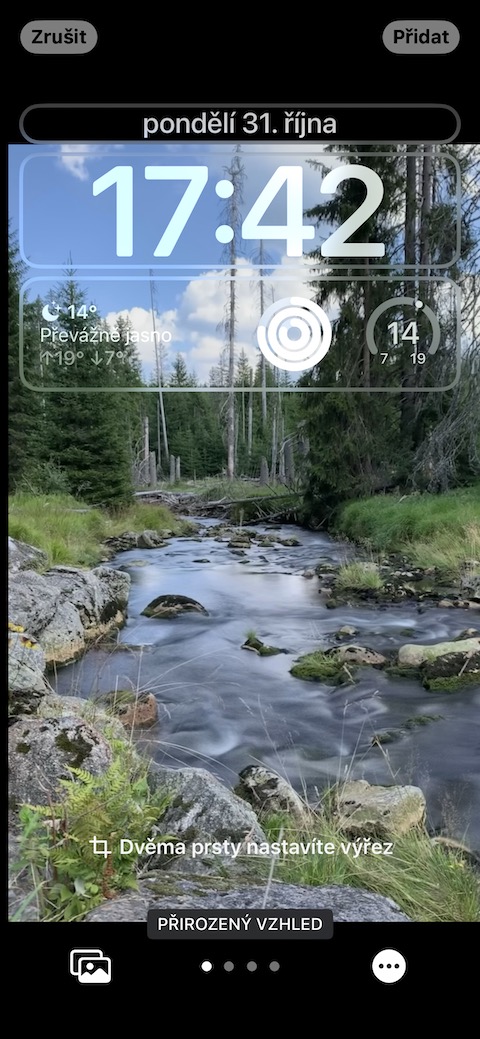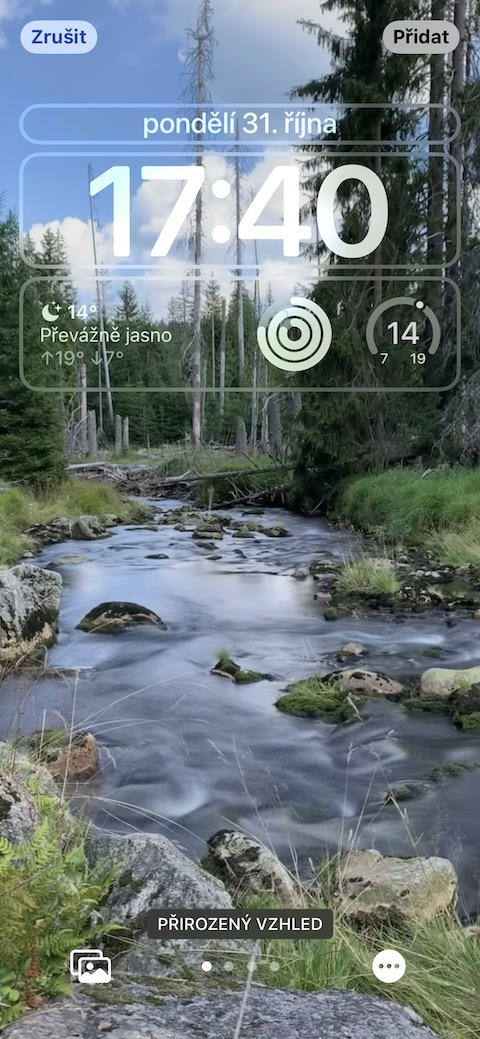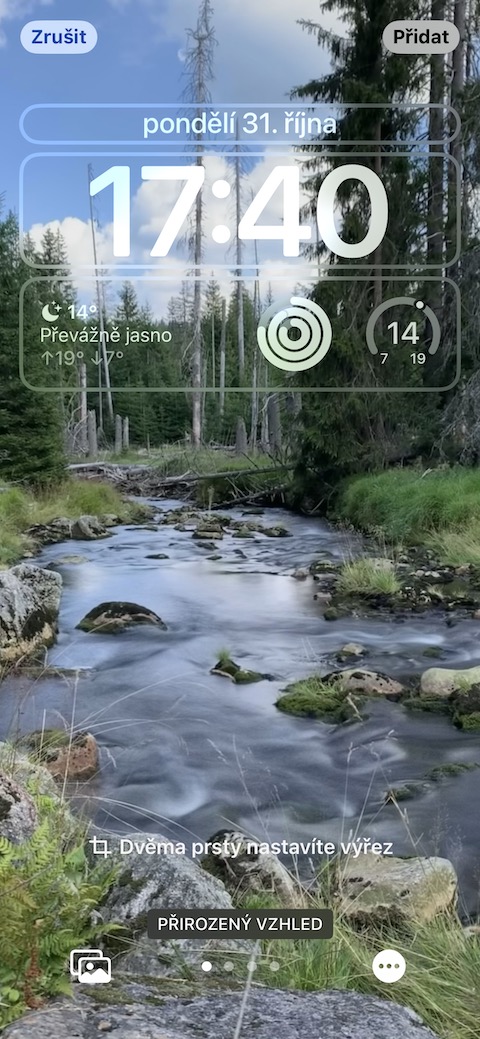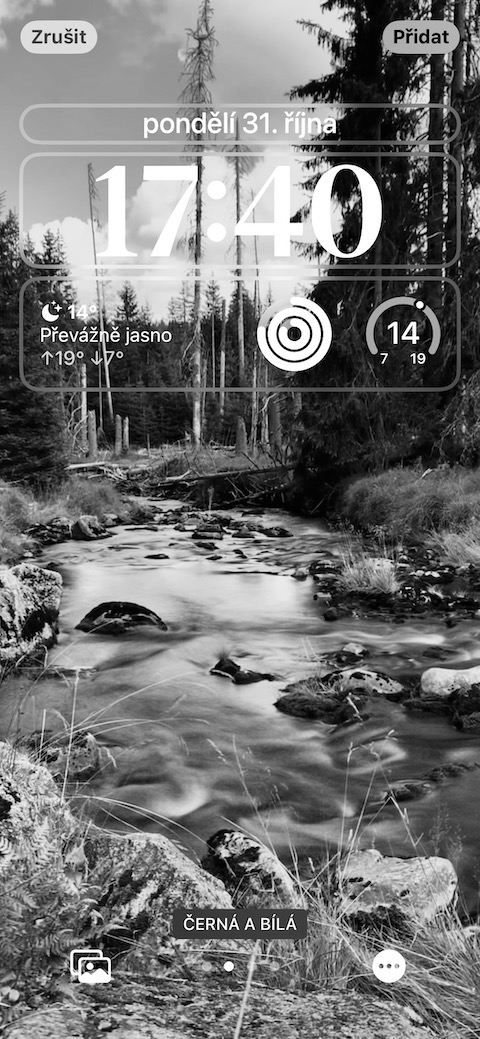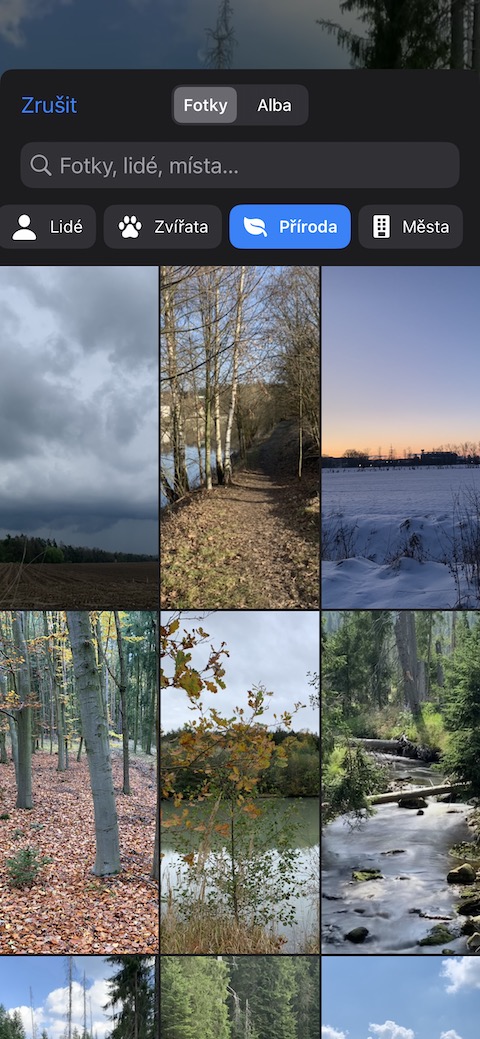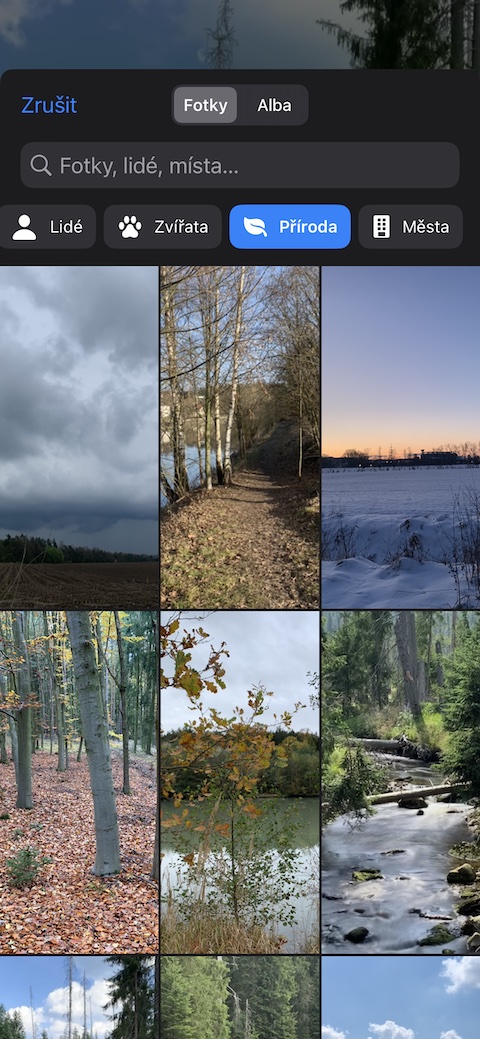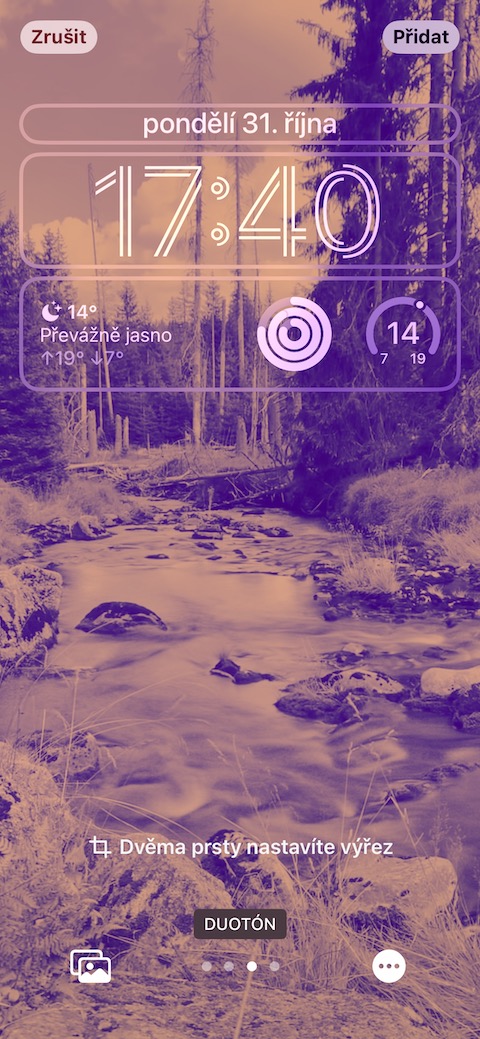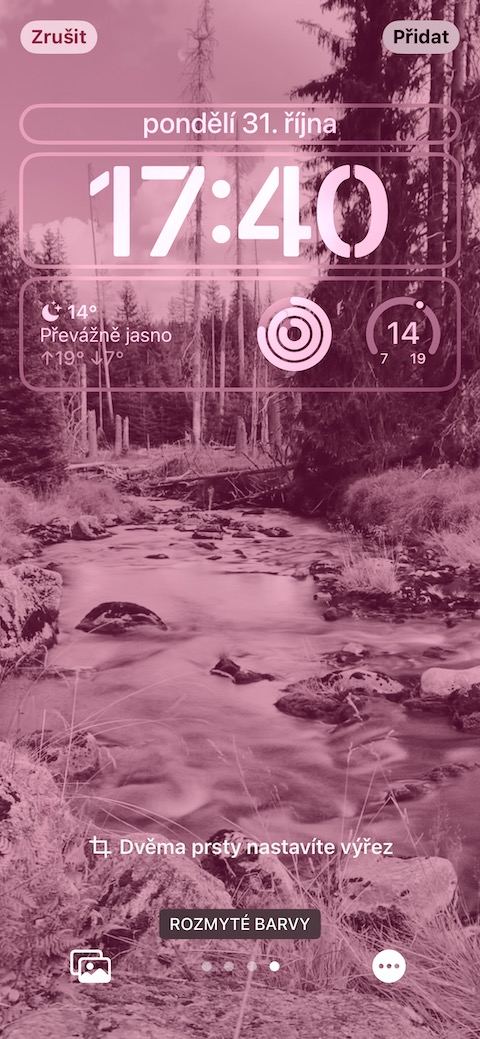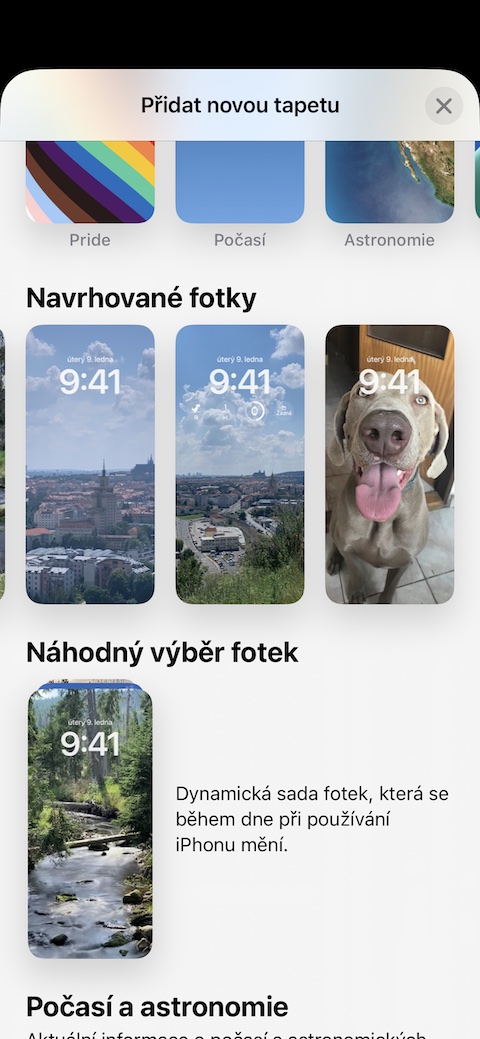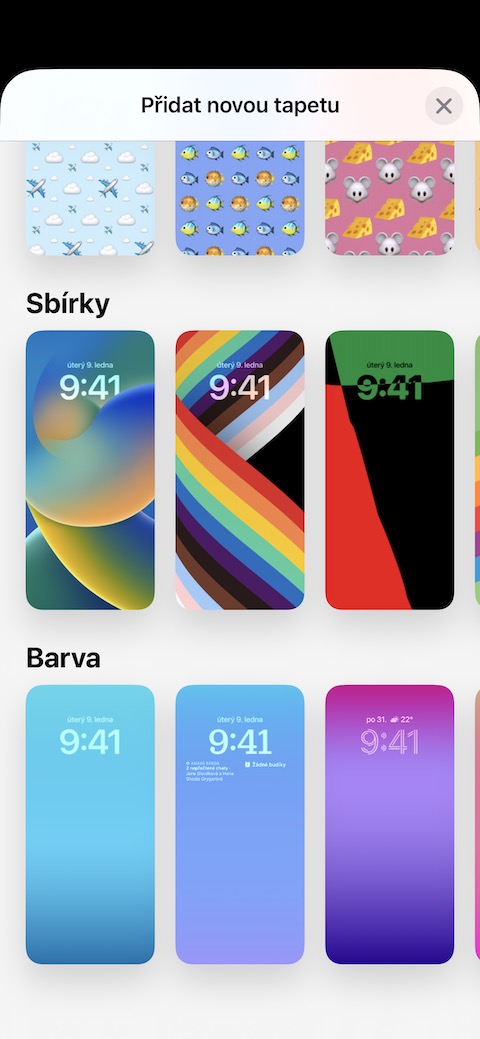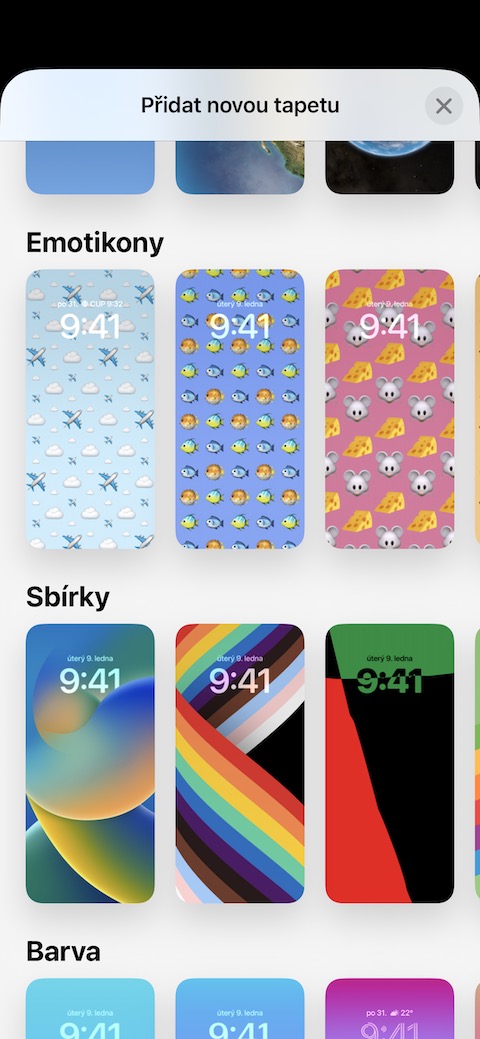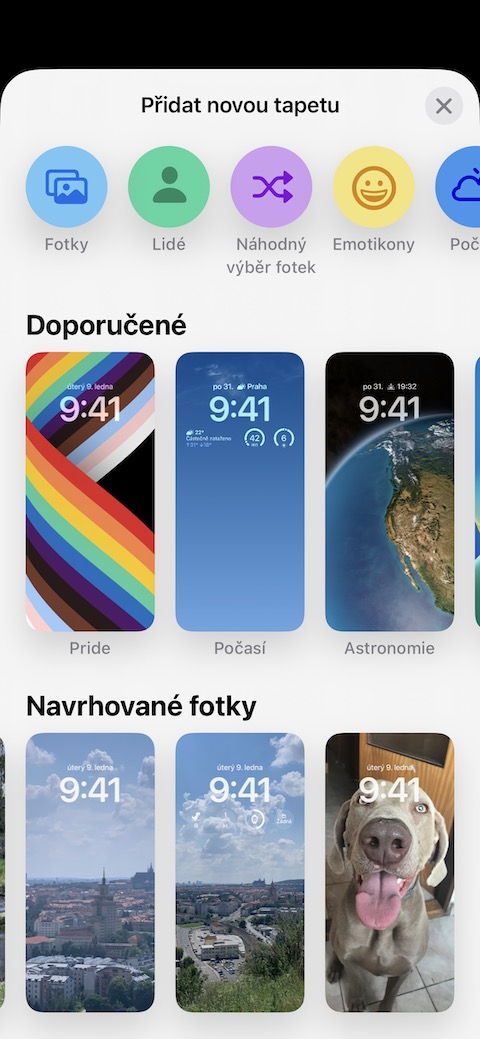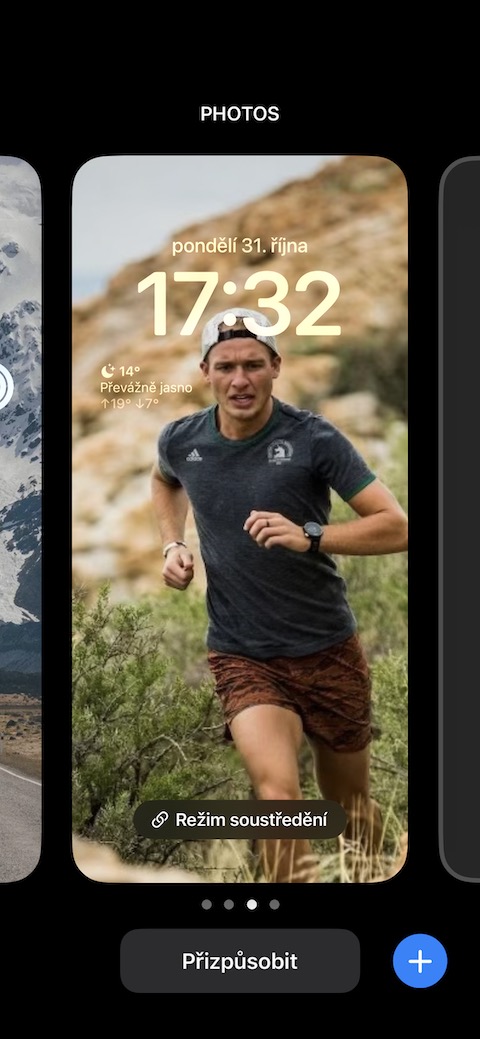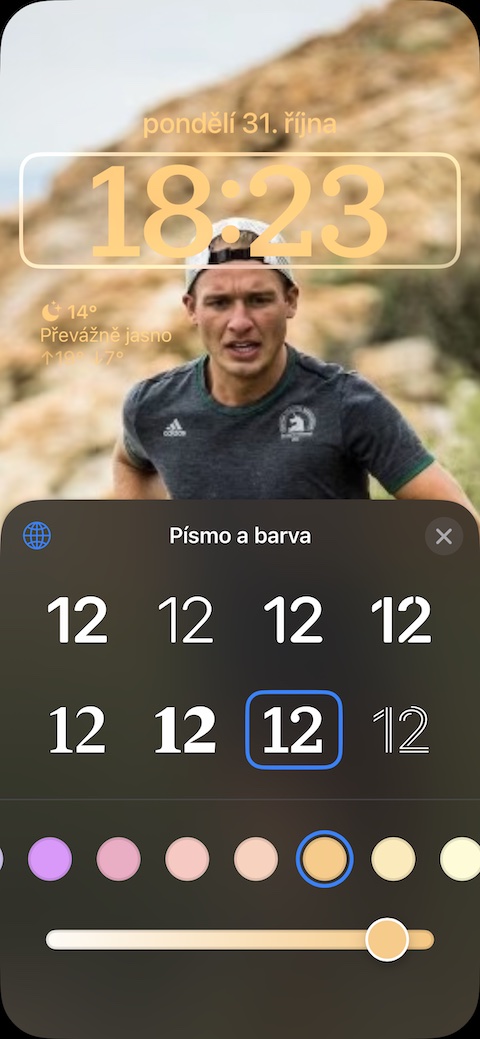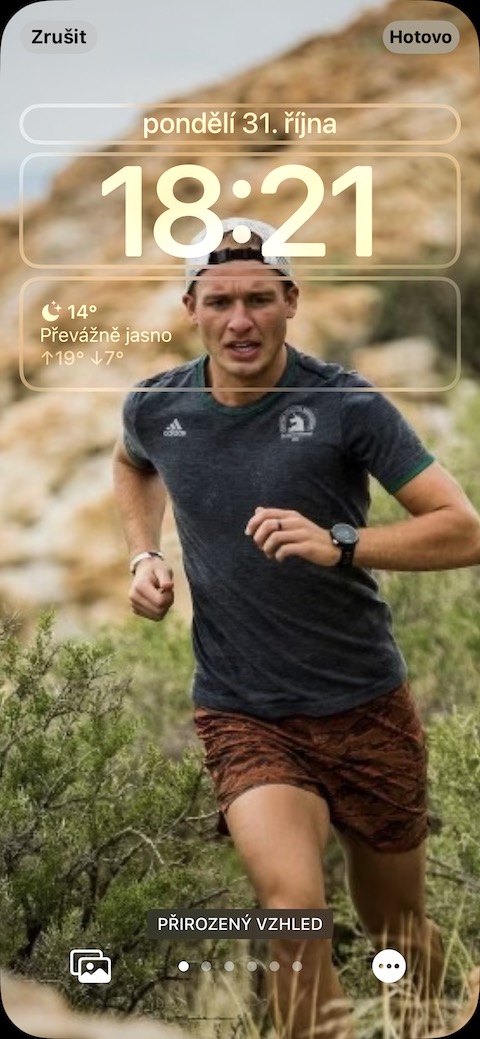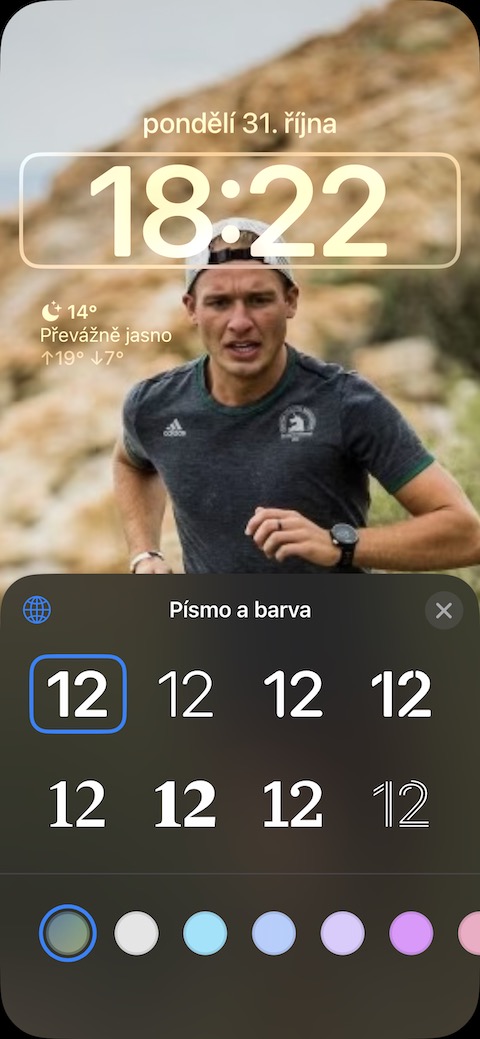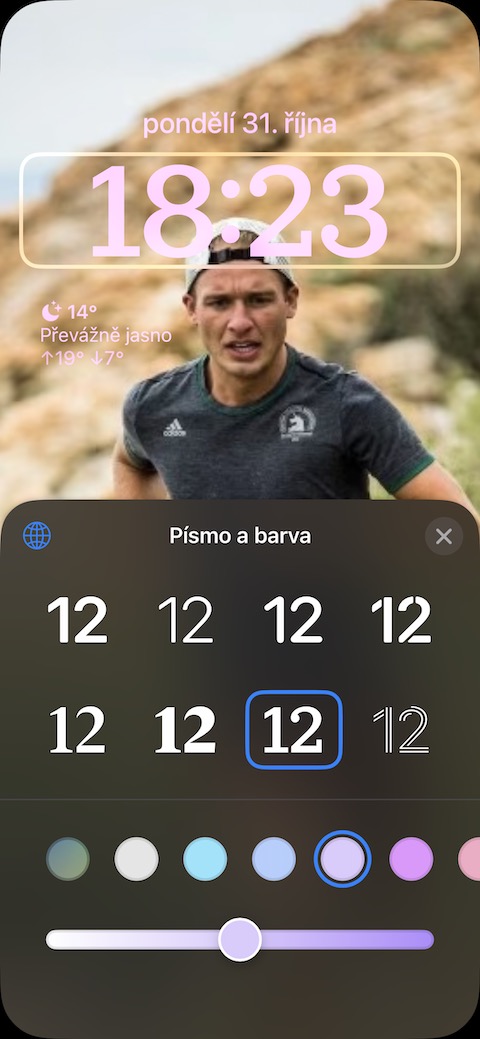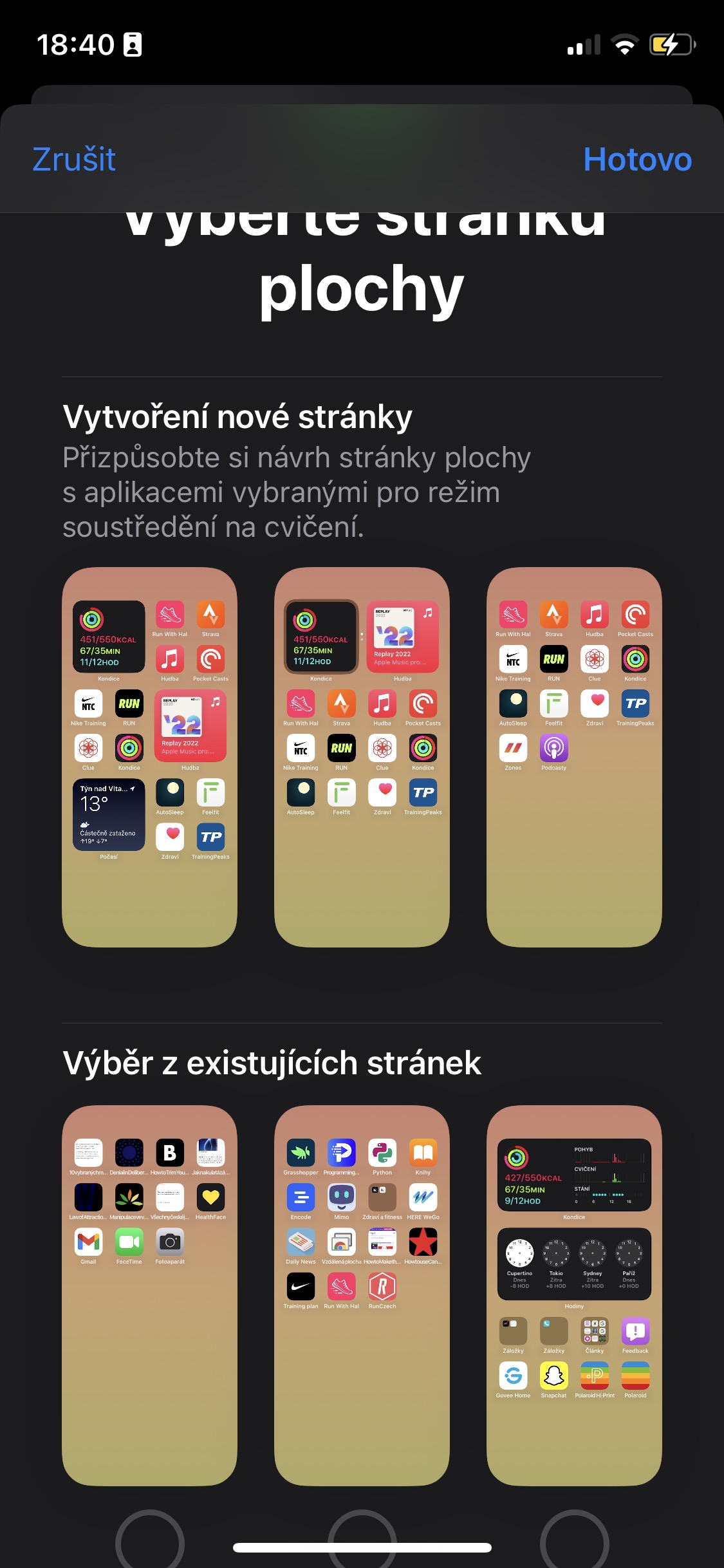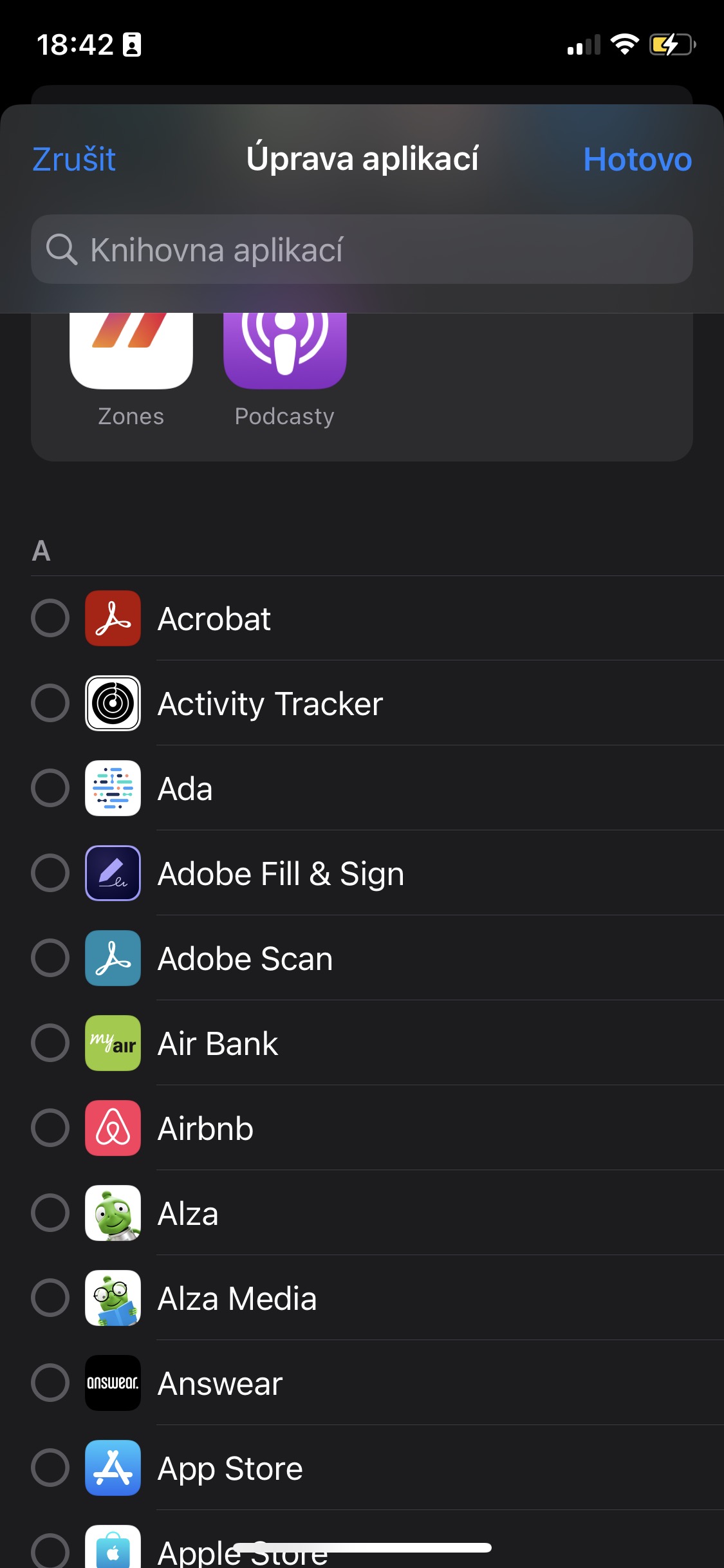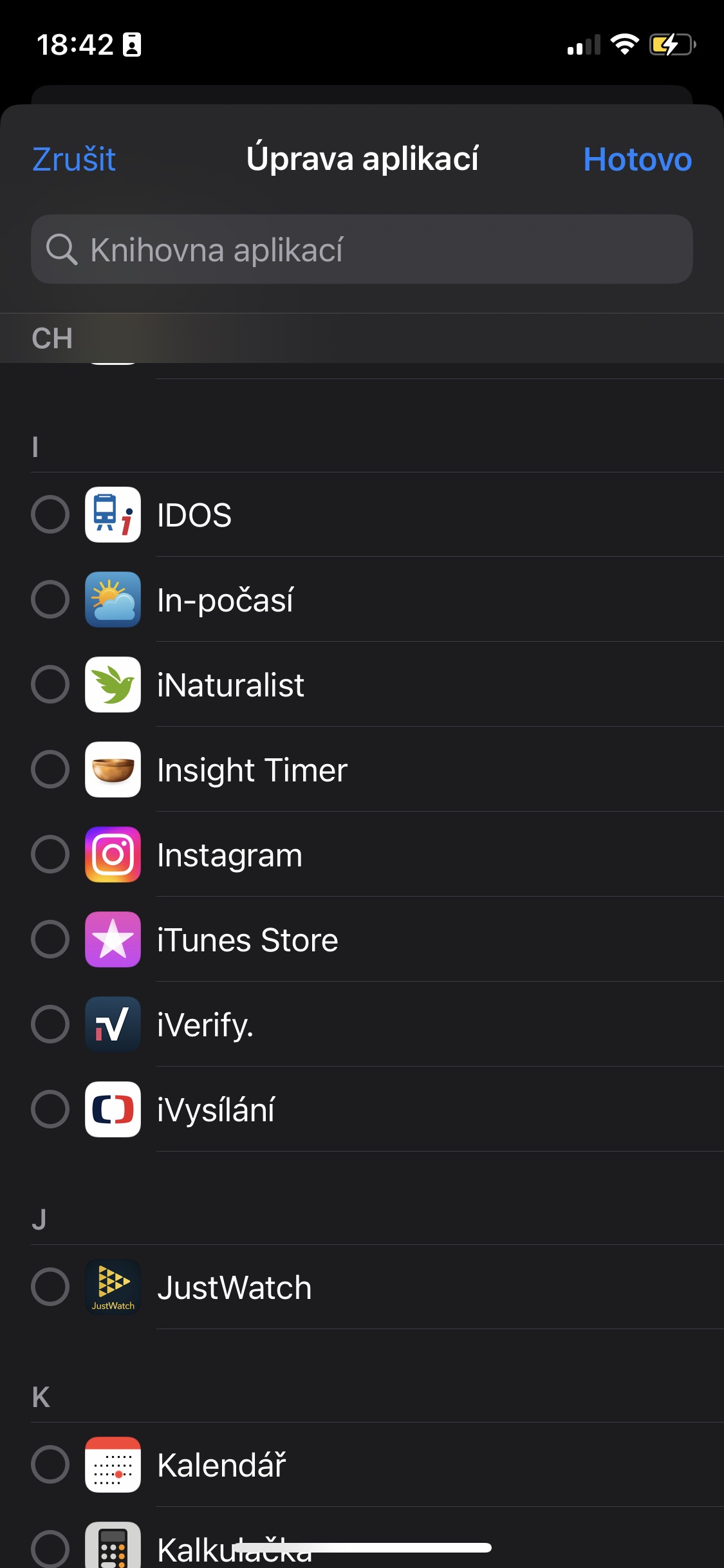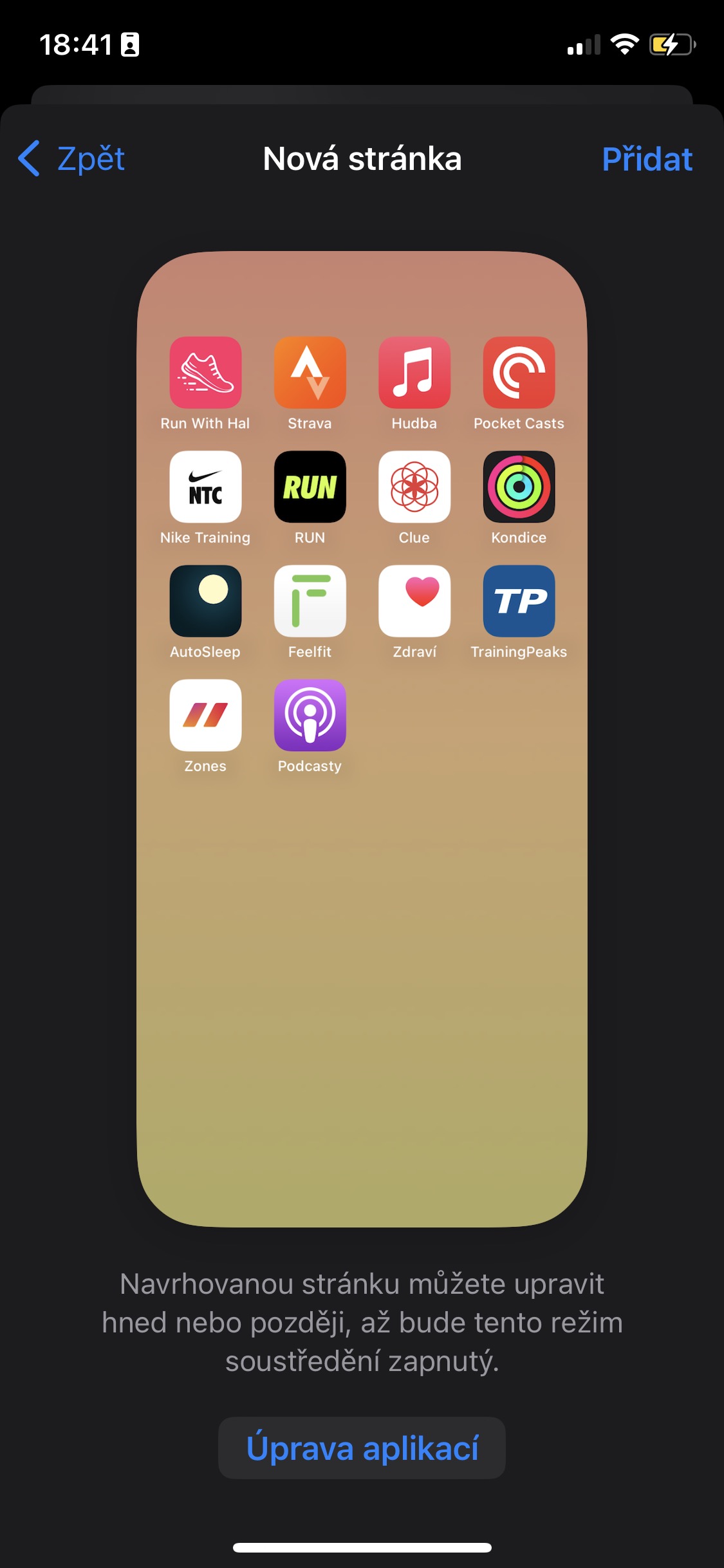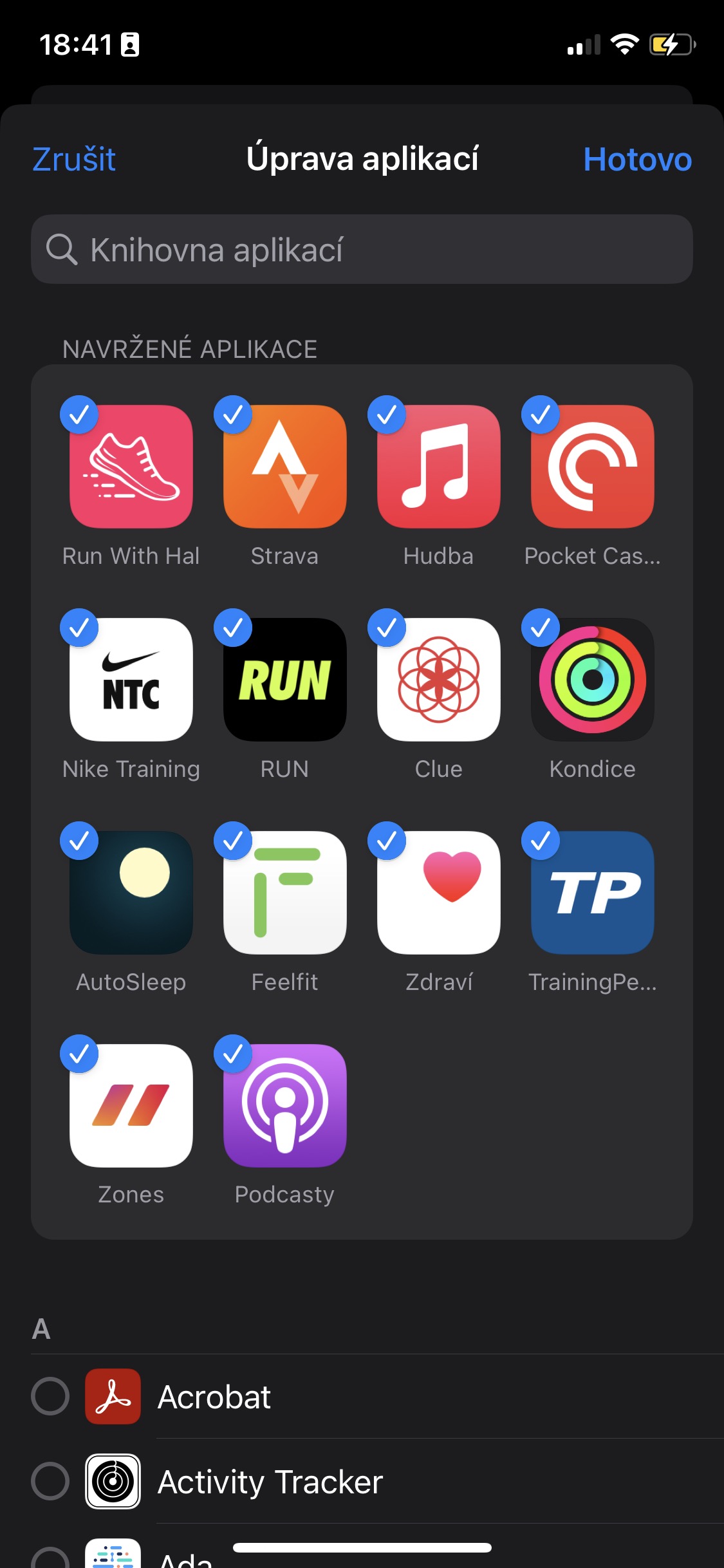Již nějakou dobu vás na stránkách našeho magazínu seznamujeme s operačním systémem iOS 16 a všemi jeho náležitostmi. Letošní verze operačního systému pro smartphony od Applu nabízí kromě jiného ještě více možností přizpůsobení. Jak si v iOS 16 přizpůsobit iPhone na maximum?
Mohlo by vás zajímat

Přizpůsobení zamknuté obrazovky
Přizpůsobení zamknuté obrazovky se smyslu nastavení widgetů jsme se věnovali hned v několika starších článcích. Tentokrát se zaměříme na výběr a přizpůsobení tapety a další náležitosti. Vytvoření zamčené obrazovky můžete zahájít tak, že při odemčeném iPhonu potáhnete prstem směrem dolů a poté dlouze stisknete náhled zamčené obrazovky. Nakonec klepněte na + v modrém kroužku vpravo dole. Na výběr máte z několika různých kategorií: Doporučené, navrhované fotky z vaší fotogalerie, náhodný výběr fotek, a přednastavené tapety z následujících kategorií: Počasí a astronomie, Emotikony, Sbírky a Barva.
Danou tapetu vyberte tak, že na ni klepnete – nyní se můžete přesunout k přidání widgetů, které si můžete podrobněji prostudovat třeba zde. Pokud jste si vybrali fotografickou tapetu, můžete posouváním do stran nastavit její filtr. Klepnutím na ikonku tří teček v kroužku můžete nastavit efekt hloubky, gestem sevření nebo naopak rozevření dvou prstů nastavíte a přizpůsobíte výřez. Klepnutím na ikonku fotky vlevo dole se přesunete do galerie, kde můžete vybrat jinou tapetu.
Výběr fontu
S příchodem iOS 16 si konečně můžete také změnit font a přizpůsobit písmo na zamknuté obrazovce. V režimu přizpůsobení klepněte na pole s údajem o aktuálním čase. Zobrazí se vám panel s nápisem Písmo a barva. Postup je jednoduchý – z ukázek fontů v horní části tohoto panelu vyberte písmo, které se vám nejvíce líbí. To, jak bude vypadat v reálu, si můžete prohlédnout na náhledu zamknuté obrazovky. Ve spodní části panelu pak klepnutím vyberte barvu, a za pomoci posuvníku zcela dole upravte její odstín.
Přizpůsobení plochy
Na iPhonech s operačním systémem iOS 16 máte také lepší možnosti, co se týče přizpůsobení plochy. Pokud si na plochu chcete přidat a přizpůsobit widgety, návod najdete v jednom z našich starších článků. V iOS 16 můžete ikonky na ploše měnit na základě nastaveného režimu Soustředění. Jak na to? Na iPhonu spusťte Nastavení -> Soustředění. Klepněte na vybraný druh režimu Soustředění a v sekci Přizpůsobení obrazovek vyberte prostřední položku – plochu.
Pokud si chcete nastavit zcela novou skupinu aplikací, které se mají po dobu vybraného režimu Soustředění nacházet na ploše, klepněte na některý z náhledů v sekci Vytvoření nové stránky. Nyní ve spodní části displeje klepněte na Úprava aplikací. Následně můžete zrušit zaškrtnutí u navržených aplikací, nebo případně vybrat novou aplikaci pro vybraný režim Soustředění ze seznamu ve spodní části obrazovky. Pro dokončení klepněte na Hotovo v pravém horním rohu displeje.